
时间:2021-06-22 20:27:24 来源:www.win10xitong.com 作者:win10
大家都知道,我们生活中离不开电脑,在使用电脑的过程可能就会碰到win10电脑怎么恢复出厂设置的问题,如果你的电脑技术不够强,那可能这个win10电脑怎么恢复出厂设置的问题就不知所措了。先休息一下后我们就一起来动手解决win10电脑怎么恢复出厂设置的问题。只需要按照这个流程:1.在win10系统可以正常工作时,点击开始按钮—设置;2.点击右下角的“更新和安全”就可以很好的处理了.接下去就就是非常详细的讲解win10电脑怎么恢复出厂设置的具体解决手法。
具体方法:
1.当win10系统可以正常工作时,点击start按钮-set;
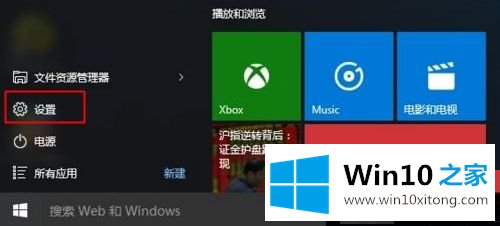
2.点击右下角的“更新与安全”;
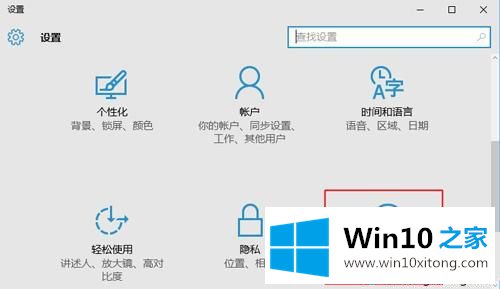
3.选择“恢复”选项,找到“重置此电脑”,点击“开始”;
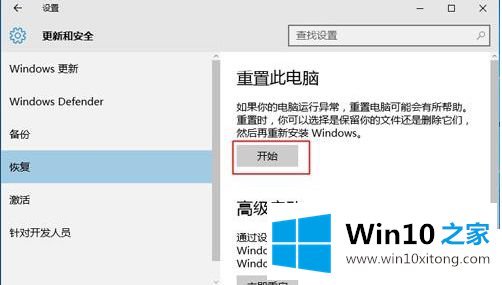
4.选择一个选项,根据个人需要选择“保留我的文件”或“删除所有内容”;
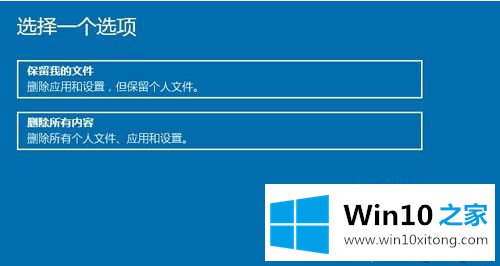
5.准备好之后,点击“重置”;

6.进入以下界面,开始重置电脑,即恢复出厂设置。

以上是window10恢复出厂设置的操作方法。需要的用户可以按小系列步骤操作,希望对大家有帮助。
根据上面提供的方法,win10电脑怎么恢复出厂设置的问题就可以很轻松的解决了。如果你需要重装系统或者下载系统,本站也是你的好选择。